Hướng dẫn thao tác thực hiện quản lý Sản phẩm trên ABMS (P1)

Việc theo dõi và nắm bắt thông tin sản phẩm giúp nhân viên kinh doanh có thể quản lý chặt chẽ các nghiệp vụ phát sinh trong quá trình mua bán hàng hóa.
Bán sản phẩm cho ai? Bán sản phẩm gì?
Có những loại sản phẩm nào? Phân loại, giá cả, chức năng,….
Thống kê doanh thu theo từng sản phẩm
….vv
Bài viết này sẽ hướng dẫn các thao tác sử dụng với Module Sale , chức năng Sản phẩm trên hệ thống ABMS.
Chọn Module Sales => Chọn “Sản phẩm” => Giao diện màn hình sẽ hiển thị như sau:
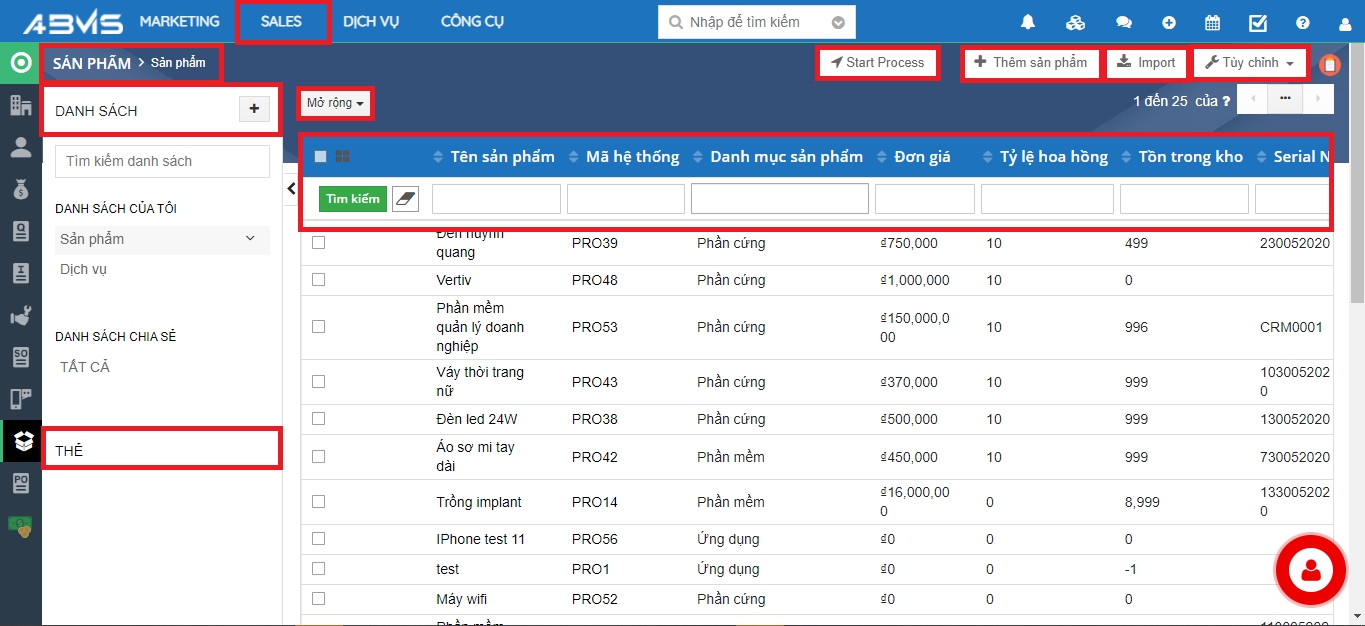
Giao diện Sản phẩm trong Module Sales
Các thao tác lệnh cơ bản sẽ bao gồm những vùng khoanh đỏ như:
Tạo mới danh sách lọc
Thanh công cụ tìm kiếm
Lệnh “Mở rộng”
Start Process
Thêm sản phẩm
Import
Tùy chỉnh
Tạo mới danh sách lọc Sản phẩm trên Module Sales
Chọn Module Sales => Chọn “Sản phẩm” => Chọn biểu tượng dấu “+” mục Danh sách để tạo mới danh sách lọc => Nhập thông tin cần tạo => Bấm “Lưu”
Danh sách lọc được tạo mới sẽ hiển thị bên ngoài giao diện màn hình mục “Danh sách” . Tại đây, bạn có thể theo dõi các danh sách được tạo và thực hiện các thao tác Chỉnh sửa/ Xóa/ Sao chép/ Mặc định
Chỉnh sửa/ Xóa/ Sao chép/Mặc định danh sách lọc
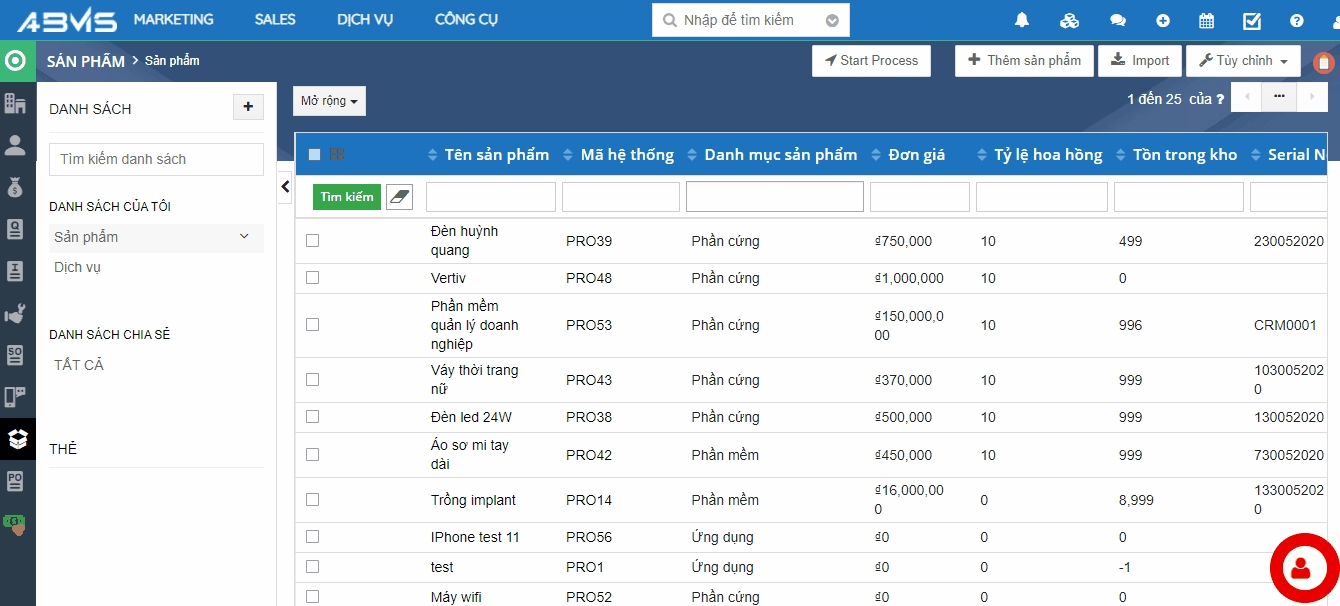
Rê con trỏ chuột vào danh sách lọc cần thực hiện thao tác => Bấm vào dấu mũi tên trỏ xuống để chọn thao tác cần thực hiện
Sửa: Nhập thông tin cần thay đổi, bổ sung => Bấm “Lưu” .
Xóa: Chọn “Yes” để xác nhận xóa danh sách lọc; “No” để hủy bỏ thao tác vừa chọn
Sao chép: Thêm một danh sách lọc tương tự ban đầu. Bạn có thể giữ nguyên thông tin trước đó hoặc thay đổi tùy vào yêu cầu sử dụng.
Mặc định: Tick vào ô vuông để chọn danh sách làm mặc định hoặc ngược lại để hủy thao tác vừa chọn
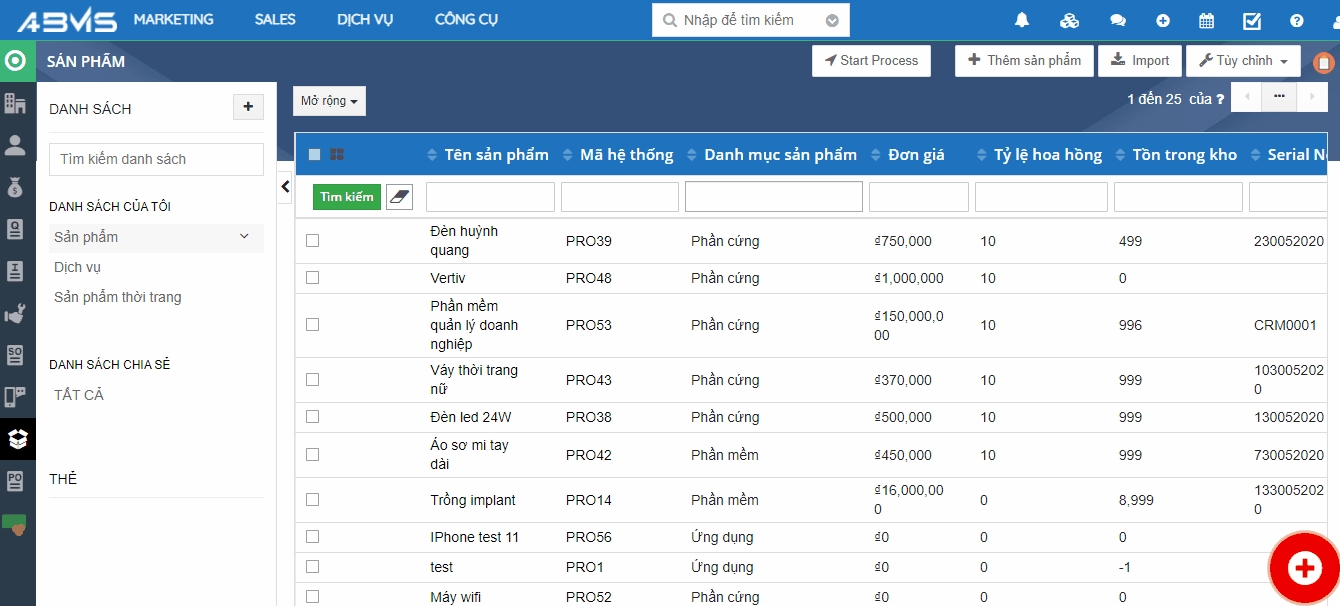
Các thao tác Sửa/Xóa/Sao chép/Mặc định với Danh sách lọc trên ABMS
Thêm mới sản phẩm trên ABMS
Tại giao diện của Sản phẩm trong Module Sale => Chọn Danh sách lọc cần thêm mới thông tin sản phẩm => Chọn lệnh “Thêm sản phẩm” bên góc phải màn hình => Nhập thông tin sản phẩm cần tạo
Thông tin sản phẩm
Thông tin giá
Thông tin chứng khoán
Thông tin hình ảnh sản phẩm
Sau khi nhập đầy đủ các thông tin cần tạo => Bấm ” Lưu”
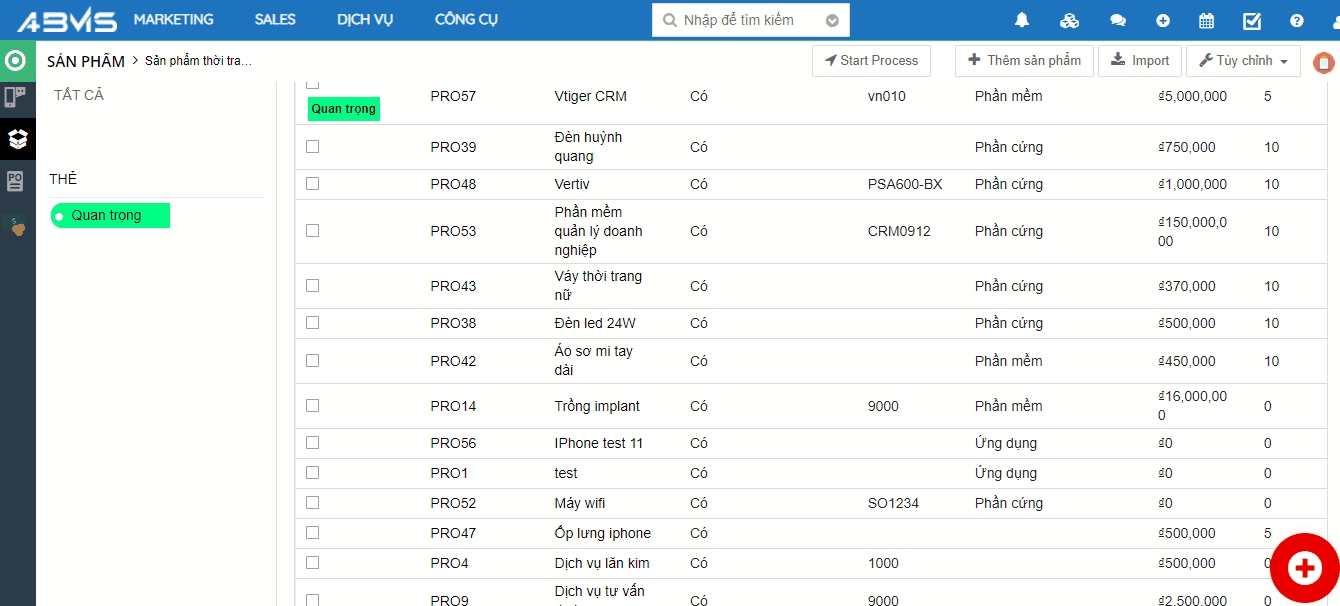
Last updated